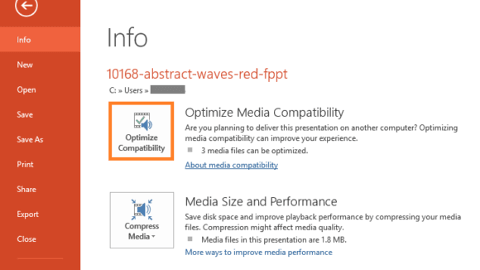Capcut'tan Silinen Videolar Nasıl Kurtarılır
Capcut'tan silinen videoları kurtarmak istiyorsanız, ilk tercih olarak 4DDiG Windows Data Recovery yazılımını kullanın.
Capcut'tan silinen videoları nasıl kurtaracağınızı bilmek, üzerinde çalıştığınız bir videoyu yanlışlıkla sildiğinizde size yardımcı olabilir. Capcut masaüstü, Android ve iOS cihazlar için bir video düzenleme uygulamasıdır. Bu yazılım, kullanıcıların videoları sorunsuz bir şekilde düzenlemelerine ve filtreler, metin, müzik ve diğer özel efektler eklemelerine olanak tanıdığı için popülerlik kazanıyor. Kullanıcıların düzenleme deneyimi olmadan profesyonel videolar üretmelerine olanak tanıyan kullanımı kolay bir arayüze sahip güçlü bir araçtır. Çoğu kişi bu uygulamayı Instagram, TikTok ve diğer sosyal medya platformları için kısa biçimli videolar oluşturmak için kullanıyor.

Bölüm 1: Capcut Projelerinin Kaybolmasına Ne Sebep Olur?
Capcut projelerinizi çeşitli nedenlerle silebilir. Bu yazılımın projenizi silebilmesinin başlıca nedenleri aşağıdadır.
- Teknik sorunlar: Teknik bir aksaklık verilerin silinmesine veya kaybolmasına neden olabilir. Örneğin, bir hata veya Capcut uygulama hatası, uygulamanın projenizi silmesine neden olabilir.
- Cihaz sorunları: Cihazınızın depolama alanında hasar veya bozulma gibi sorunlar varsa projeniz silinebilir.
- Kullanıcı hatası: Capcut projenizi yanlışlıkla silebilirsiniz. Örneğin, cihazda biraz depolama alanı boşaltmaya çalışırken silebilirsiniz. Ayrıca, cihazınızda yer açarken yanlışlıkla yanlış dosyayı seçebilirsiniz.
- Uygulama güncellemeleri: Capcut uygulamasında yapılan değişiklikler veya güncellemeler bazı projelerinizi silebilir. Ve bu, esas olarak projeler bu uygulamanın en son sürümüyle uyumsuzsa gerçekleşebilir.
Capcut'ın projenizi neden sildiğini anlamak hayati önem taşır. En uygun yöntemi seçerek kurtarmak için zaman kazanmanızı sağlar. Capcut'ta silinen projeyi kurtarırken hemen harekete geçmenin kritik olduğunu unutmayın. Daha uzun süre beklerseniz, silinen verilerin üzerine yeni projeler yazarak kurtarılmasını daha zor, hatta imkansız hale getirebilirsiniz.
Bölüm 2: Silinen Capcut Projelerini Kurtarabilir misiniz?
Capcut'ta silinen bir projeyi kurtarıp kurtaramayacağınız yönteminize bağlıdır. Ancak, cihazınızın depolama alanından da sildiyseniz bir Capcut projesini kurtarmak zordur. Bir Capcut videosunu sildiğinizde, ilişkili verilerini de silebilirsiniz. Bu da, kaydetmediğiniz, yedeklemediğiniz veya buluta yüklemediğiniz sürece projenin kurtarılmasını engelleyebilir.
Bu nedenle, sıkı çalışmanızı kaybetmek istemiyorsanız Capcut projelerinizi düzenli olarak yedeklemek iyi bir uygulamadır. Başka bir platforma veya cihaza yedeklediyseniz ya da bulut depolama alanınıza kaydettiyseniz projenizi geri yükleyebilirsiniz.
Ancak bu, yanlışlıkla sildiğiniz bir Capcut projesini kurtaramayacağınız anlamına gelmez. Bir yedeğiniz olmasa bile projenizi geri yüklemek için başka yöntemler kullanabilirsiniz.
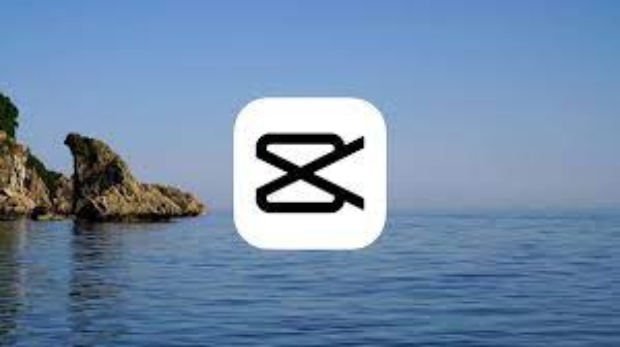
Bölüm 3: PC'de Capcut'tan Silinen Videolar Nasıl Kurtarılır
1. Yol: 4DDiG Data Recovery Aracını Kullanarak Silinmiş Capcut Videolarını Kurtarın
Bir veri kurtarma aracı kullanarak, yanlışlıkla sildiğiniz capcut projesini de kurtarabilirsiniz. Piyasada videoları, fotoğrafları, ses kayıtlarını ve çok daha fazlasını kurtarmak için birçok araç bulunmaktadır. This 4DDiG Windows Data Recovery yazılımı istediğiniz dosyayı kurtarmanızı ve hatta geri yüklemeden önce görüntülemenizi sağlar. İşlemleri farklılık gösterse de, silinen bir Capcut projesini geri yüklemek için genel bir süreç şöyledir.
- Fotoğraflar, videolar, belgeler ve sesler dahil olmak üzere 2000'den fazla dosya türünü kurtarın.
- Dizüstü bilgisayar / PC, dahili ve harici sürücü, USB flash disk, SD kart, NAS depoları vb. verileri kurtarın.
- Yanlışlıkla silme, biçimlendirme, kayıp bölüm, bozulma, çökmüş sistem, virüs saldırısı ve benzeri nedenlerle kaybolan dosyaları kurtarın.
Güvenli İndir
Güvenli İndir
-
Tenorshare 4DDiG Windows Data Recovery programını kurup açtıktan sonra, Veri Kurtarma ve Gelişmiş Seçenekler seçeneklerini içeren ana arayüzü göreceksiniz. Sabit diskler listesinden verilerinizin kaybolduğu yerel diski seçin ve ardından tarama işlemini başlatmak için Başlat'a tıklayın. Alternatif olarak, taramadan önce sağ üst köşeden belirli dosya türlerini seçebilirsiniz.

-
4DDiG, seçilen sürücüyü derhal eksik veriler için tarar ve istediğiniz dosyaları bulduğunuzda aramayı istediğiniz zaman duraklatmanıza veya durdurmanıza olanak tanır. Ağaç Görünümünde Silinmiş Dosyalar, Mevcut Dosyalar, Kayıp Konum, RAW Dosyaları ve Etiket Dosyaları gibi kategoriler görüntülenir. Fotoğraf, Video, Belge, Ses, E-posta ve daha fazlası gibi dosya türlerini görüntülemek için Dosya Görünümüne geçebilirsiniz. Ayrıca, aramanızı hassaslaştırmak için arama işlevini kullanabilir veya panelin sağ tarafındaki filtreleri uygulayabilirsiniz.

-
İstediğiniz dosyalar bulunduğunda, önizleme yapabilir ve güvenli bir konuma kurtarabilirsiniz. Diskin üzerine yazılmasını ve kalıcı veri kaybını önlemek için bunları kaybın meydana geldiği aynı bölüme kaydetmekten kaçının.

2. Yol: Silinen Capcut Projelerini Geri Dönüşüm Kutusundan Kurtarma
Kişisel bilgisayarlar, silinen dosyaları geçici olarak sakladıkları bir Geri Dönüşüm Kutusu'na sahiptir. Böylece, kişisel bir bilgisayar kullanırken silinen projeyi bu klasörde bulabilir ve geri yükleyebilirsiniz. Bilgisayarınızda silinen Capcut projelerini nasıl kurtaracağınız aşağıda açıklanmıştır.
- Bilgisayarınızın geri dönüşüm kutusu simgesine çift tıklayın
- Kurtarmak istediğiniz projeyi bulun
- Dosyaya sağ tıklayın ve Geri Yükle'yi seçin
Bu eylem projeyi orijinal konumuna geri yükleyecektir. Ayrıca, harici depolama alanındakiler de dahil olmak üzere tercih ettiğiniz konuma sürükleyip bırakabilirsiniz. Dosya Gezgini'ni açın ve tercih ettiğiniz kurtarma konumuna gidin. Projeyi Geri Dönüşüm Kutusu'ndan Dosya Gezgini'ne taşıyın.
Bilgisayarınızdan sildiğiniz her dosyanın Geri Dönüşüm Kutusuna gitmediğini belirtmek gerekir. Örneğin, klavyede Shift + Delete tuşlarına tıklarsanız, bilgisayarınız projeyi kalıcı olarak siler. Dolayısıyla, bu klavye kısayoluyla sildiğiniz projeleri kurtaramayabilirsiniz. Bununla birlikte, silinen Capcut projenizi kurtarmak için cihazınıza bağlı olarak diğer yöntemleri deneyebilirsiniz.
3. Yol: Silinen Capcut Projelerini Bulut Depolama Alanından Kurtarma
Capcut bulut depolama entegrasyonu, projelerinize herhangi bir konumdan erişmenize ve bunları düzenlemenize olanak sağlamanın yanı sıra, yanlışlıkla sildiğiniz projeleri kurtarmanıza da olanak tanır. Böylece, iTunes veya iCloud depolama alanını kullanarak yedeklediğiniz Capcut projesini kurtarabilirsiniz. İşte bulutta yedeklediyseniz Capcut'ta silinen projeyi nasıl kurtaracağınız.
- Aygıtı en son iTunes sürümüne sahip bir bilgisayara bağlayın
- iTunes'u başlatın ve göründüğünde iPhone'unuzu seçin
- "Yedeklemeyi Geri Yükle "yi seçin.
- Silinen projelerin bulunduğu yedeği seçin
- Kurtarma işlemini tamamlamak için ekrandaki talimatları izleyin
Bölüm 4: Mac'te Capcut'tan Silinen Videolar Nasıl Geri Yüklenir
Mac'te silinen projeleri kurtarmak için kullanılan yöntemlerin çoğu Windows kullanıcıları için olanlara benzer. Ancak izlemeniz gereken adımlar farklılık gösterebilir. Mac kullanırken yanlışlıkla sildiğiniz bir projeyi nasıl geri yükleyeceğiniz aşağıda açıklanmıştır.
- macOS'ta sildiğiniz videoların gittiği Çöp Kutusu klasörüne tıklayın.
- Geri yüklemek istediğiniz projeyi bulun.
- Dosyaya sağ tıklayın ve ardından Geri Koy'u seçin.
Bu adımlar dosyayı silinmeden önceki konumuna geri yükleyecektir. Çöp Kutusu klasörü, depolama aygıtları için biçimlendirdiğiniz içeriği içermeyebilir. Ayrıca, üçüncü taraf uygulamalarla sildiğiniz dosyaları da içermeyebilir.
Bölüm 5: SSS
S 1: Silinen bir Capcut Projesini Geri Getirebilir miyim?
Evet. Bir Capcut projesini sildikten sonra geri yükleyebilirsiniz. Ancak, bu birkaç faktöre bağlıdır. Örneğin, verileriniz için bir yedeğiniz veya bulut depolama alanınız varsa silinen bir videoyu geri yüklemek nispeten daha kolaydır. Ayrıca, silinen bir Capcut projesini geri yüklemek için üçüncü taraf bir uygulama kullanabilirsiniz.
S 2: Capcut'ı sildiğimde her şeyi kaybeder miyim?
Capcut'ı sildiğinizde, dışa aktarmadığınız veya kaydetmediğiniz projeler de dahil olmak üzere uygulamanın önbelleğe alınmış verilerini kaybedersiniz. Ancak, projenizi cihazınızın depolama alanında veya bulutta tutarsanız kaybetmezsiniz.
S 3: Silinen Capcut Projeleri Nereye Gider?
Most deleted Capcut projects go to the Recycle Bin or Recently Deleted folder. The device’s operating system maintains a digital trashcan where it sends and stores the deleted files for a while before wiping them out entirely and peSilinen Capcut projelerinin çoğu Geri Dönüşüm Kutusuna veya Son Silinenler klasörüne gider. Cihazın işletim sistemi, silinen dosyaları tamamen ve kalıcı olarak silmeden önce bir süreliğine gönderdiği ve sakladığı dijital bir çöp kutusu tutar. Böylece, bu klasöre erişerek silinen dosyanızı geri yükleyebilirsiniz.rmanently. Thus, you may restore your deleted file by accessing this folder.
S 4: iPhone Kullanırken Capcut'ta Silinen Projeler Nasıl Kurtarılır
Bir iPhone kullanırken bir Capcut projesini silerseniz, silinen videoların hala bulunabileceği önbellek klasörünü kontrol edin. Capcut, silinen projeleri kalıcı olarak kaldırılmadan önce geçici olarak sakladığı yerleşik bir klasöre sahiptir. Bu klasöre nasıl erişeceğiniz aşağıda açıklanmıştır:
- Cihazınızda Capcut uygulamanızı açın
- Ekranın alt kısmındaki Kitaplık sekmesine dokunun
- Son silinen projenin bulunduğu önbellek klasörünü arayın
- Silinen projenizi görüntülemek için bu klasöre dokunun
Kurtarmak istediğiniz projeyi bulduğunuzda, geri yüklemek için "Geri Yükle" seçeneğini seçin. Projeyi Capcut'ın orijinal konumunda bulacaksınız.
Sonuç
Sonuç olarak, veri kaybını önlemek için CapCut projelerinizi ve videolarınızı sık sık yedekleyin. Bunları cihazınıza, buluta kaydedin. Capcut'tan silinen videoları kurtarmak istiyorsanız, ilk tercih olarak 4DDiG Windows Data Recovery yazılımını kullanın.
Şunlar da hoşunuza gidebilir
- Ana Sayfa >>
- Video Kurtarma >>
- Capcut'tan Silinen Videolar Nasıl Kurtarılır